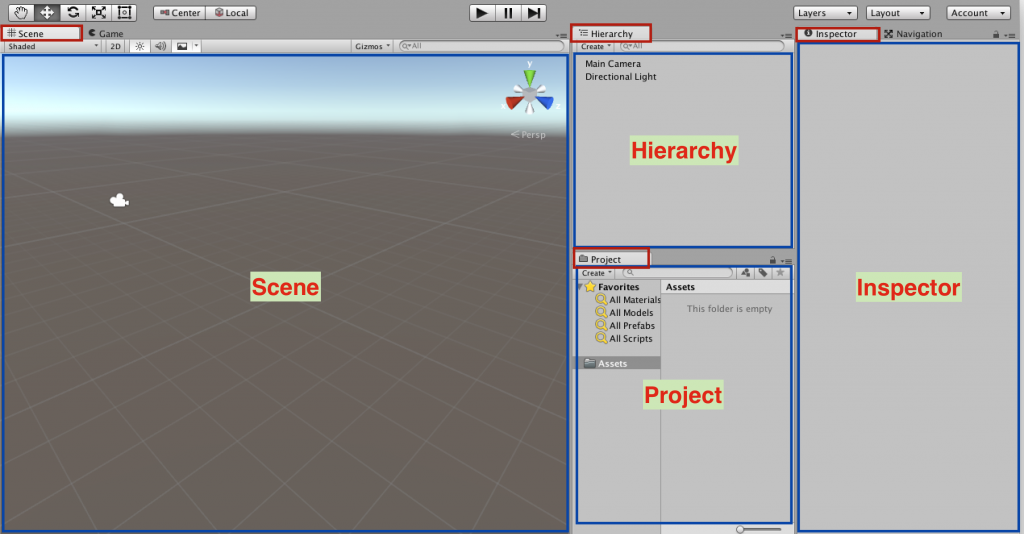(1)Unityの開発画面を見てみよう
(ここがポイント!)
Unityの開発画面は大きく4つのブロックに分けることができます。
1)Scene(シーン)
2)Hierarchy(ヒエラルキー)
3)Project(プロジェクト)
4)Inspector(インスペクター)
まずは、各ブロックの「名前」と「場所」を覚えましょう。
(2)オブジェクトの作り方
では早速、Floor(床)を作ってみましょう。
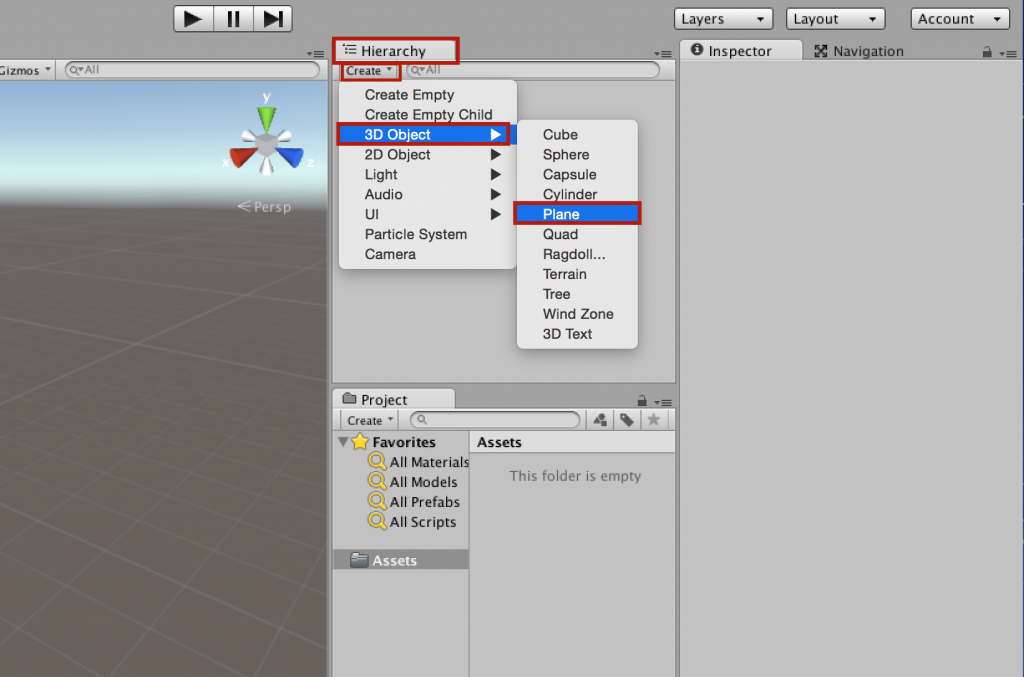
・「Hierarchy」と書かれている場所を探してください。
・「Hierarchy」に「Create」のボタンがありますので、それを押してみましょう。
・「3D Object」を選択。
・「Plane」を選択してクリック。
すると、白い床(平面)が「Scene(シーン)」に追加されます。
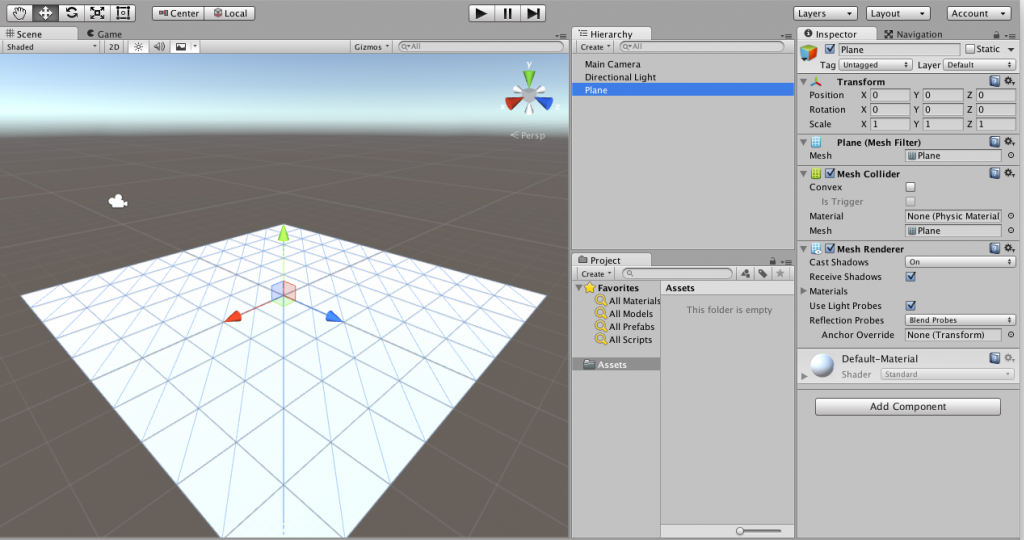
(3)名前の変え方
次に、作成したオブジェクトの名前を変えてみましょう。
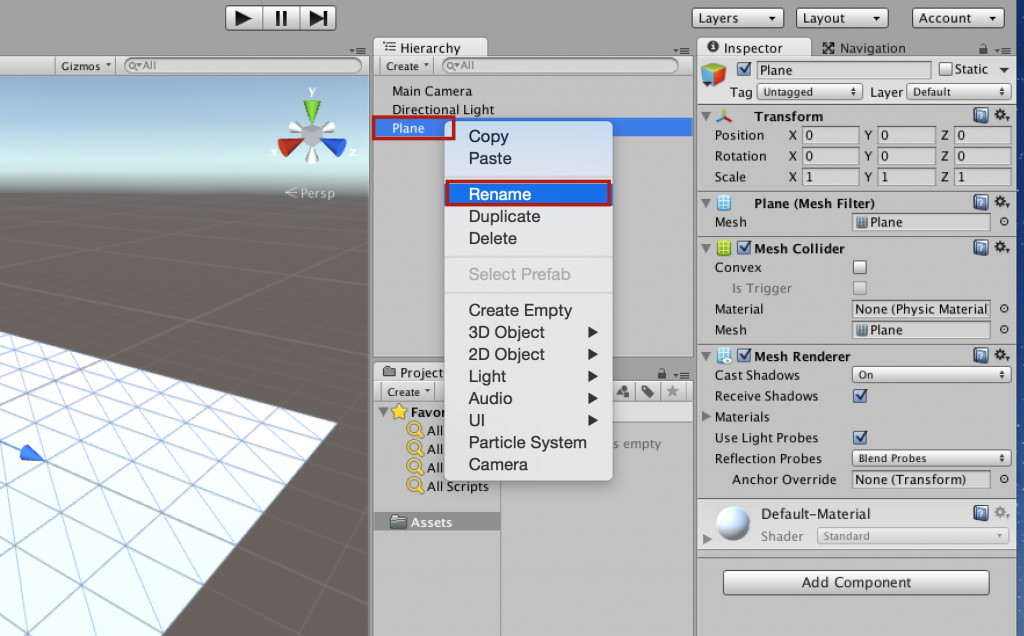
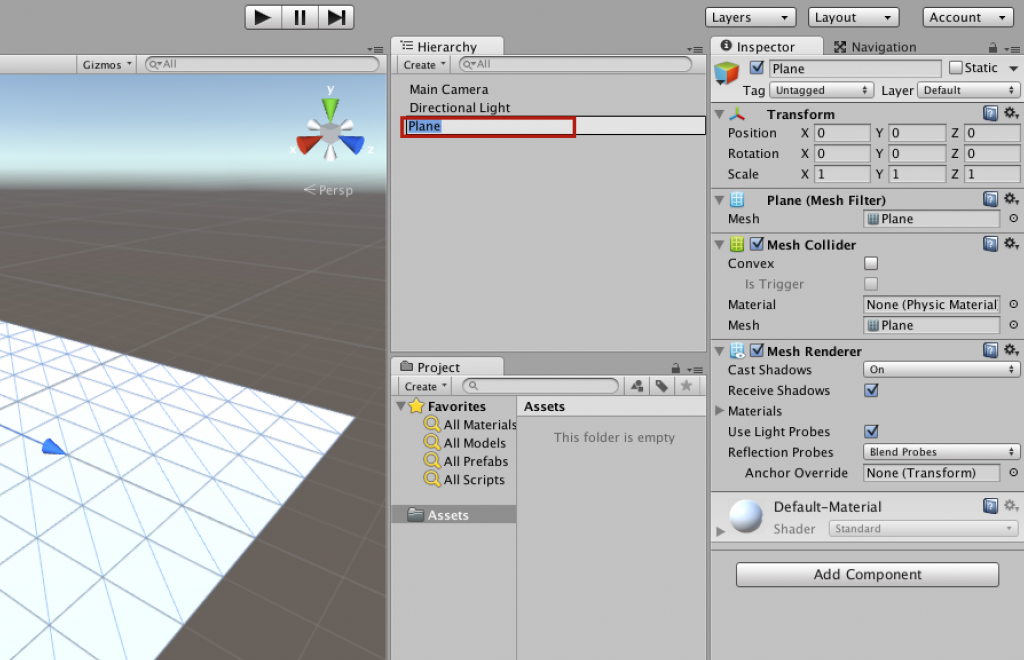
・「Hierarchy」で名前を変更したいオブジェクトを選択(青色の帯がつく)
・右クリックで「Rename」を選択してクリック
・名前を「Floor」に変える。
(ここがポイント!)
・名前は英語で書きましょう。
・名前の先頭は大文字にしましょう。
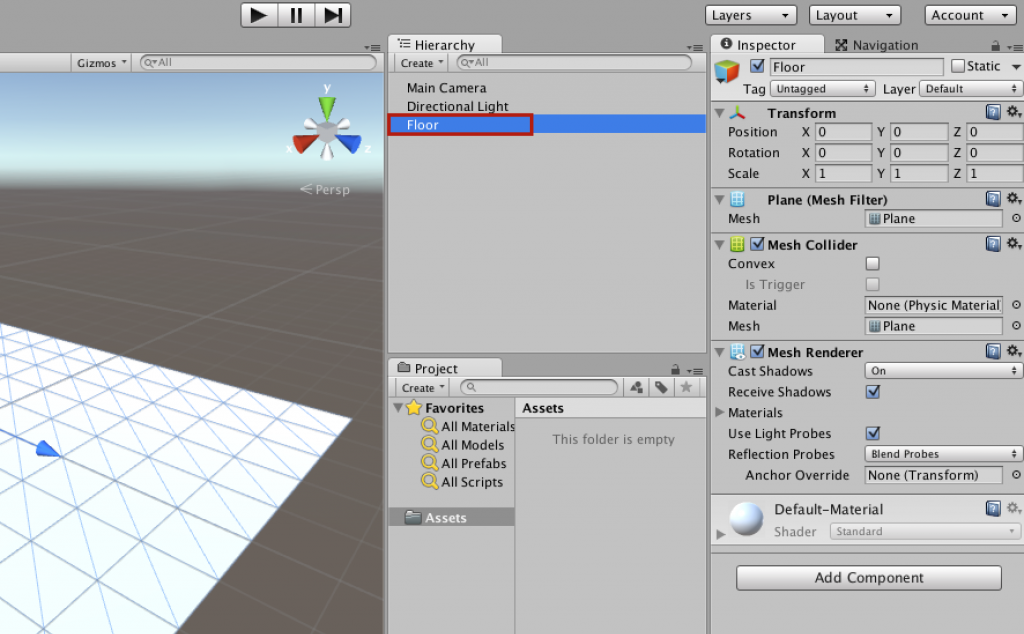
(4)復習;Ball(ボール)を作ってみよう!
(ヒント)「Create」→「3D Object」→「Sphere」(スフィア)
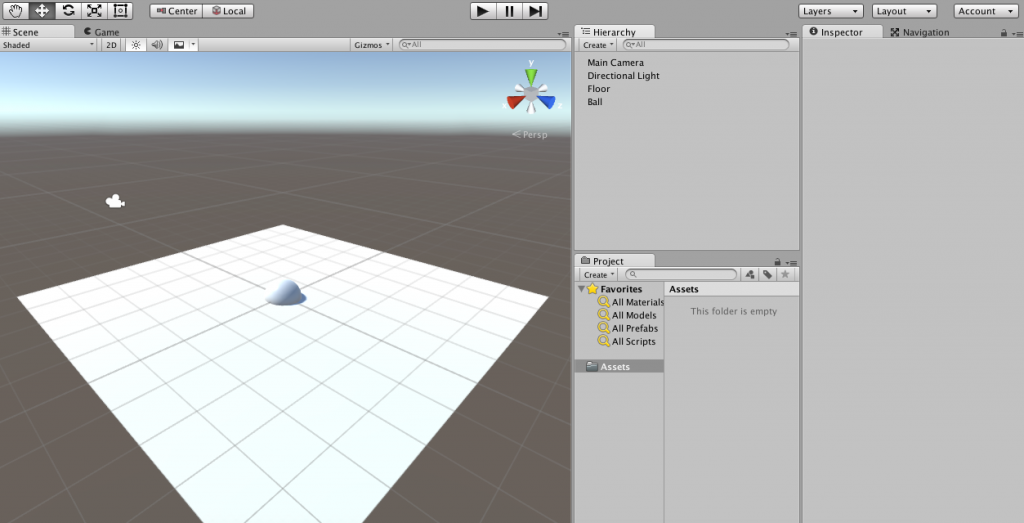
上記のように「床に埋まったオブジェクト(球)」が表示されたら成功です。
名前は「Ball」に変えておきましょう。